Klangioの文字起こし結果の楽譜に満足できない場合は、再文字起こし機能が役立ちます!この記事では、Klangioで楽曲を再文字起こしする方法をご説明します。
続きを読むか、YouTubeチュートリアルをご覧ください:
ステップ1:songbookを開く #
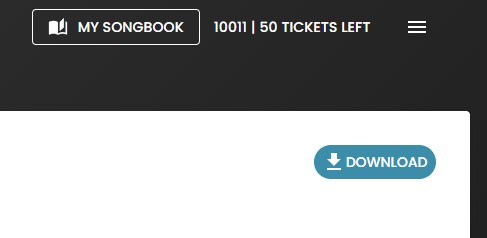
Klangioアカウントでログインしてアプリを選択した後、画面上部の「Songbook」ボタンをクリックします。現在、再文字起こし機能はKlangioのWebアプリでのみ利用可能です。モバイルアプリをご利用の場合は、同じアカウントでWebバージョンにログインして手順に従ってください。
ステップ2:再文字起こしを開始する #
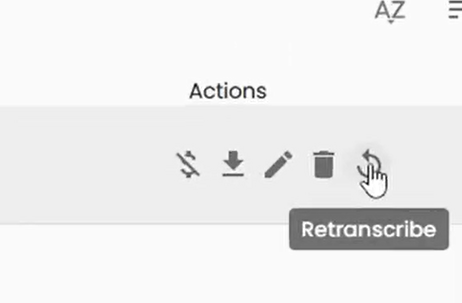
再文字起こしを行いたい楽曲を検索します。見つかったら、Songbookの「アクション」列のアイコンにカーソルを合わせます。そこに再文字起こしボタンがあります。
ステップ3:追加情報を変更する #

クリックすると、文字起こしウィザードがポップアップし、文字起こしの追加情報を編集することができます。最初の文字起こしで正確に認識されなかった部分を調整し、文字起こしをクリックします。完全版の文字起こしの再文字起こしは完全に無料で、新たなチケットを使用しません。デモ版の文字起こしの追加情報を変更したい場合は、無料で文字起こし全体をやり直してください。
Klangioアプリで楽曲を再文字起こしする方法について質問がある場合は、ヘルプセンターの他の記事もご確認ください。




